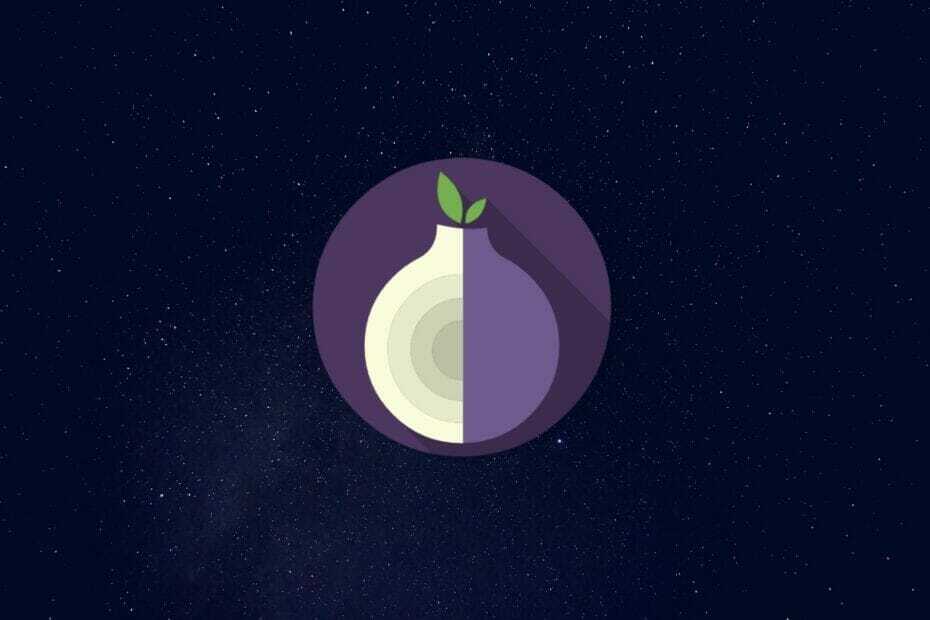Aggiorna manualmente GlobalProtect eseguendo l'aggiornamento dalla pagina di configurazione
- Il mancato aggiornamento di GlobalProtect impedisce agli utenti di installare le funzionalità e le correzioni più recenti per l'app.
- Problemi di connessione di rete, impostazioni proxy errate e una cache dell'app GlobalProtect corrotta possono ostacolare il processo di aggiornamento.
- Per risolvere il problema, risolvi i problemi di connessione di rete, svuota la cache dell'app e reinstalla GlobalProtect.

XINSTALLARE CLICCANDO SUL FILE DI DOWNLOAD
- Scarica Fortect e installalo sul tuo computer.
- Avvia il processo di scansione dello strumento per cercare i file corrotti che sono la fonte del tuo problema.
- Fare clic con il tasto destro su Avvia riparazione quindi lo strumento potrebbe avviare l'algoritmo di fissaggio.
- Fortect è stato scaricato da 0 lettori questo mese.
GlobalProtect è una soluzione di rete privata virtuale (VPN) che protegge la connessione tra gli utenti remoti e la rete host. Tuttavia, molti utenti si lamentano del mancato aggiornamento di GlobalProtect per qualche motivo. Pertanto, questa guida discuterà la risoluzione del problema in pochi passaggi.
In alternativa, puoi consultare la nostra guida dettagliata su GlobalProtect non si connette e alcuni passaggi per risolverlo.
Perché GlobalProtect non si aggiorna?
- La congestione della rete o l'impossibilità di connettersi al server di aggiornamento potrebbero impedire il completamento del processo di aggiornamento.
- Interferenza del software firewall o antivirus con il processo di aggiornamento di GlobalProtect VPN.
- Impostazioni proxy errate possono impedire al client di raggiungere il server di aggiornamento.
- Autorizzazioni insufficienti sul dispositivo a volte possono impedire l'esecuzione dell'aggiornamento.
- Altri software installati sul dispositivo potrebbero entrare in conflitto, causando il mancato aggiornamento di GlobalProtect.
- Il server di aggiornamento GlobalProtect potrebbe riscontrare difficoltà tecniche o essere temporaneamente non disponibile.
- Una configurazione errata o impostazioni errate in GlobalProtect possono causare problemi di connettività e influire sul processo di aggiornamento.
Come forzare l'aggiornamento di GlobalProtect?
Prima di procedere con qualsiasi procedura avanzata di risoluzione dei problemi, ti consigliamo di provare i seguenti controlli preliminari:
- Chiudi il client GlobalProtect e riavvia il dispositivo per risolvere problemi temporanei che impediscono il processo di aggiornamento.
- Spegnere e riaccendere il router/modem o connettersi a una connessione Internet affidabile.
- Disabilita temporaneamente qualsiasi firewall o antivirus di terze parti e prova ad aggiornare nuovamente GlobalProtect.
- Disattiva le app in background sul tuo computer per evitare conflitti con altre app.
- Infine, disconnettiti dal gateway GlobalProtect e riconnettiti.
Se i passaggi precedenti non riescono a risolvere il problema di mancata connessione di GlobalProtect, procedi con le soluzioni evidenziate di seguito:
1. Svuota la cache di GlobalProtect
- Assicurarsi che il software client GlobalProtect non sia in esecuzione.
- Quindi, premi il finestre + E chiavi per aprire Esplora file.
- Passare al seguente percorso di directory:
C:\Programmi\Palo Alto Networks\GlobalProtect
- Nel Protezione Globale cartella, selezionare il Cache cartella, fare clic con il tasto destro su di essa e selezionare Eliminare dal menu a tendina.

- Conferma l'azione quando richiesto.
- Dopo aver eliminato la cartella della cache, fare clic con il pulsante destro del mouse su Cestino icona sul desktop e selezionare Svuota il cestino dal menu contestuale.

- Quindi, avvia il Protezione Globale software client per ricreare una nuova cartella della cache e verificare se è possibile aggiornarla.
L'eliminazione della cartella della cache rimuoverà i dati corrotti nella cartella dell'app e risolverà il problema che impedisce il processo di aggiornamento.
2. Aggiorna manualmente GlobalProtect
- Vai al Cliente GlobalProtect pagina di download del software.
- Individua la versione appropriata di Protezione Globale per il proprio sistema operativo, quindi fare clic su scaricamento collegamento per avviare il processo di download.

- Una volta completato il download, individuare il file del programma di installazione scaricato e fare doppio clic su di esso per eseguire il file procedura guidata di installazione.

- Scegli il Aggiornamento opzione piuttosto che una nuova installazione per preservare le impostazioni e le configurazioni esistenti.
- Quindi, segui le istruzioni sullo schermo per completare il processo di installazione.
Apri il software client GlobalProtect e vai alla sezione Informazioni o Versione per confermare l'avvenuto aggiornamento.
- 0x80072726 Errore di sincronizzazione della posta: 3 modi per risolverlo rapidamente
- Codice di errore IPTV 404: come risolverlo in 2 passaggi
- Facebook non funziona su Chrome? 7 modi per risolverlo rapidamente
3. Disinstalla e reinstalla GlobalProtect
- premi il finestre chiave, tipo Pannello di controllo nella barra di ricerca e fai clic su Aprire.
- Navigare verso Programmi e caratteristiche.

- Quindi, seleziona Protezione Globale dall'elenco delle app installate e fare clic su Disinstalla.

- Riavvia il PC, quindi scarica e installa il client GlobalProtect.
La reinstallazione di GlobalProtect installerà la nuova e più recente versione dell'app. Consulta il nostro articolo su come scarica GlobalProtectVPN su Windows 11.
Inoltre, leggi la nostra guida dettagliata su Windows VPN non funziona dopo l'aggiornamento e modi per risolverlo.
Inoltre, puoi consultare il nostro articolo su migliori soluzioni VPN per aziende e piccole imprese per aiutare la tua organizzazione
Se hai ulteriori domande o suggerimenti riguardo a questa guida, inseriscili gentilmente nella sezione dei commenti.
Hai ancora problemi?
SPONSORIZZATO
Se i suggerimenti di cui sopra non hanno risolto il tuo problema, il tuo computer potrebbe riscontrare problemi di Windows più gravi. Ti suggeriamo di scegliere una soluzione all-in-one come Fortit per risolvere i problemi in modo efficiente. Dopo l'installazione, basta fare clic su Visualizza e correggi pulsante e quindi premere Avvia riparazione.
![BBC iPlayer rileva/blocca VPN [Come risolvere]](/f/16bdd52e1b9cc37589fcb8f09a727f3b.jpg?width=300&height=460)
![DuckDuckGo è una VPN? [Suggerimenti per evitare il monitoraggio su Internet]](/f/b7f5574538af08d96a7b81e43d9bb3b5.jpg?width=300&height=460)